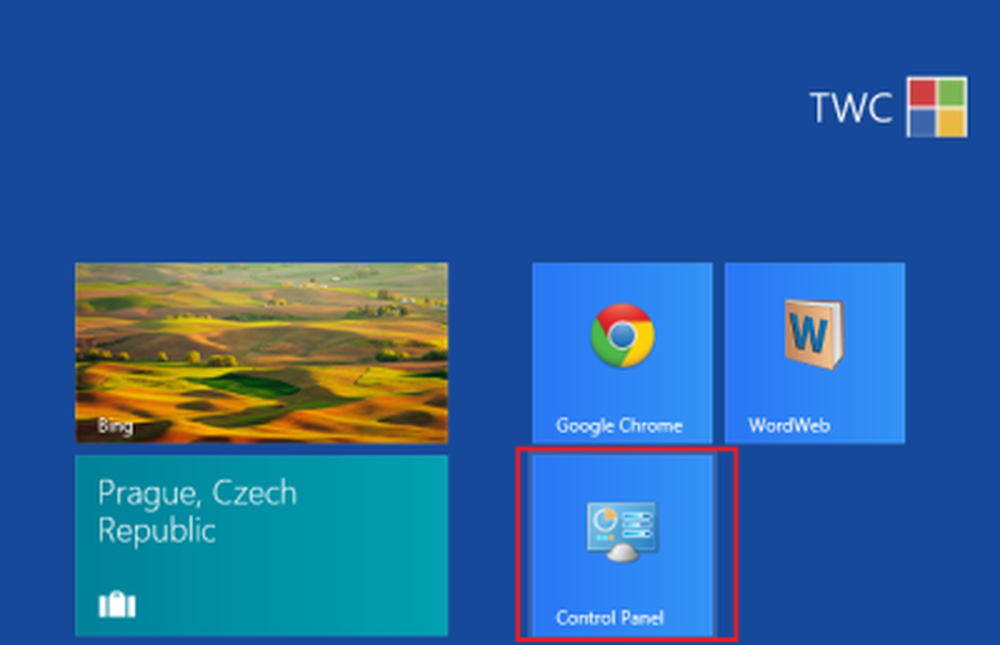Hoe speciale mappen vast te zetten als een tegel naar Windows 8 startscherm

Soms wilt u Windows Special-mappen als tegels vastpinnen op het startscherm van Windows 8. In deze post begeleiden we je door het proces om het te doen. Als voorbeeld nemen we Controlepaneel en voeg het als een tegel toe aan Windows 8 Startscherm. Natuurlijk, in het geval van het Configuratiescherm kunt u dit altijd doen via Startscherm> Charms> Zoeken naar Control Panel> Klik met de rechtermuisknop> Pin to Start gemakkelijk, maar dit is mogelijk niet het geval voor alle speciale mappen in Windows.
Pin speciale mappen als een tegel naar Windows 8 startscherm
Zoals gezegd, zullen we als voorbeeld het configuratiescherm gebruiken. Maak eerst een snelkoppeling. Hiervoor klikt u met de rechtermuisknop in de lege ruimte van uw bureaubladscherm en kiest u de optie 'Nieuw' en vervolgens 'Snelkoppeling'.
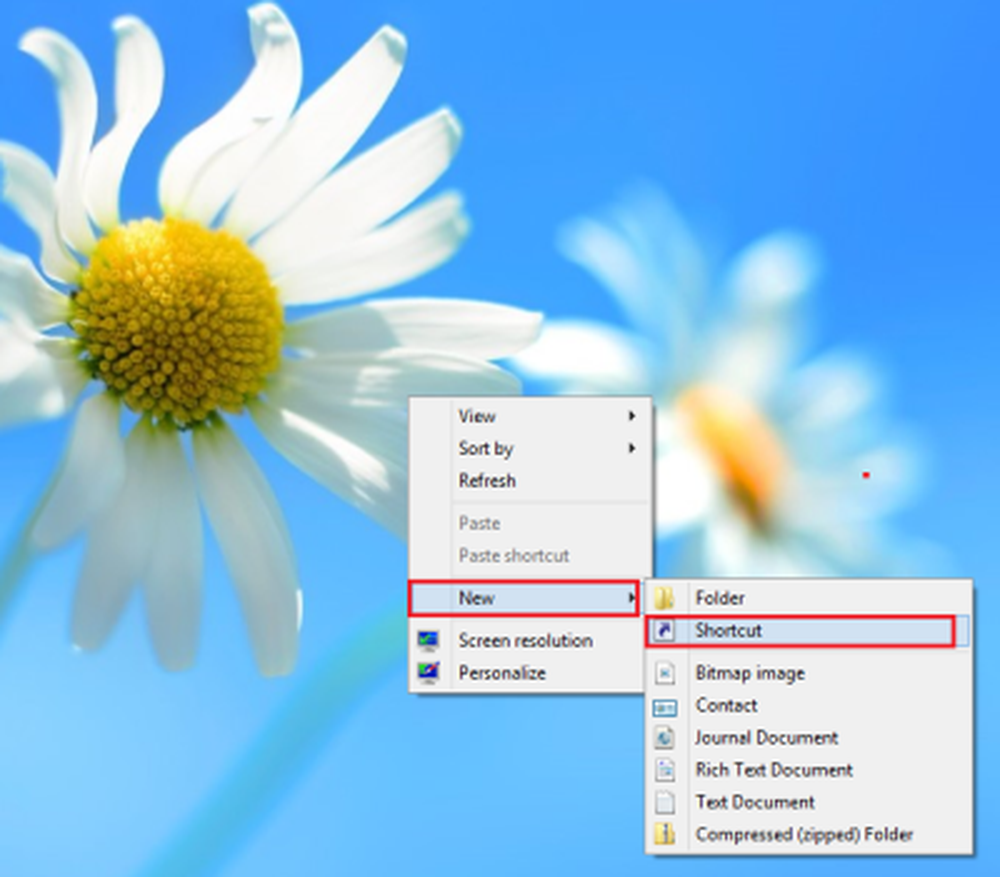
Een 'Create Shortcut' -wizard verschijnt op uw computerscherm en vraagt u naar het item waarvoor u een snelkoppeling wilt maken. Typ het volgende adres
% windir% \ explorer.exe shell ::: 26EE0668-A00A-44D7-9371-BEB064C98683
in het lege veld daar en klik op 'Volgende' om verder te gaan.
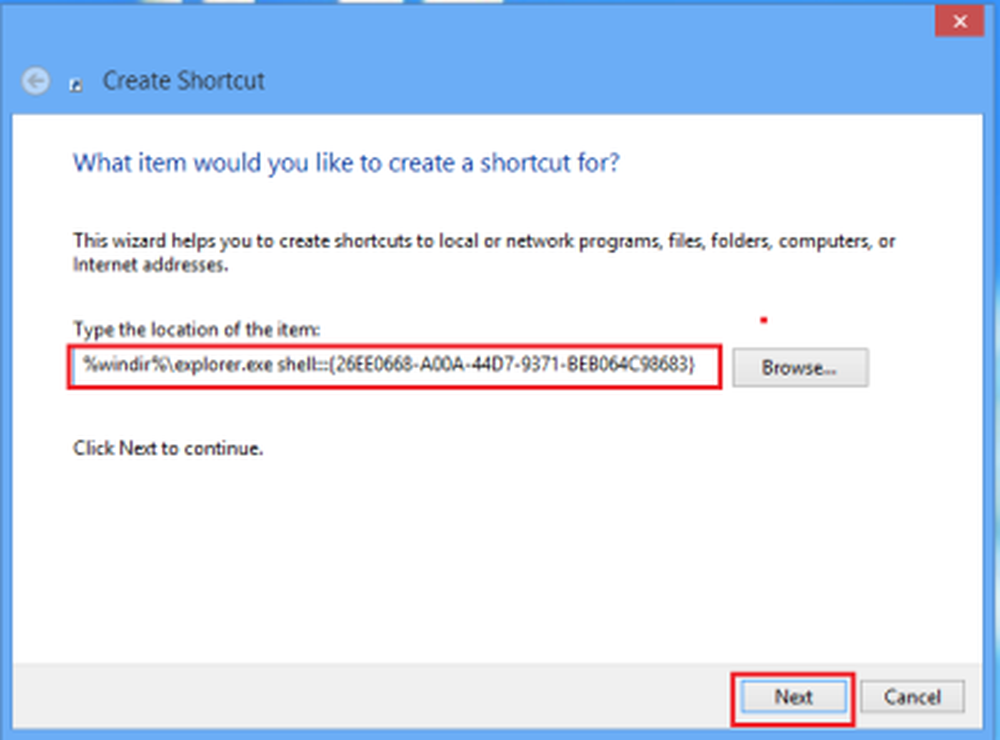
Geef nu uw snelkoppeling een naam en klik op 'Voltooien' om het maken van de snelkoppeling te voltooien. Door defaut wordt Verkenner toegevoegd als de naam van de snelkoppeling. U moet dit wijzigen in Configuratiescherm.
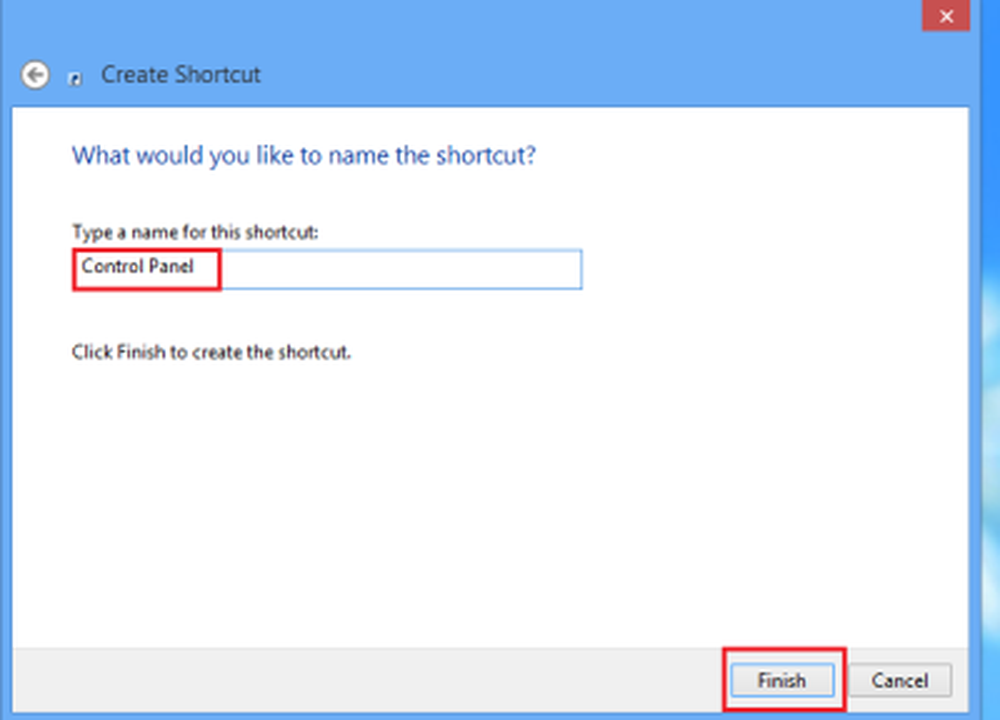
Als u klaar bent met de bovenstaande stap, vindt u een snelkoppeling op uw desktopscherm. Hiermee is onze eerste taak voltooid.
Klik nu met de rechtermuisknop op de gemaakte snelkoppeling en kies 'Eigenschappen' in het contextmenu.
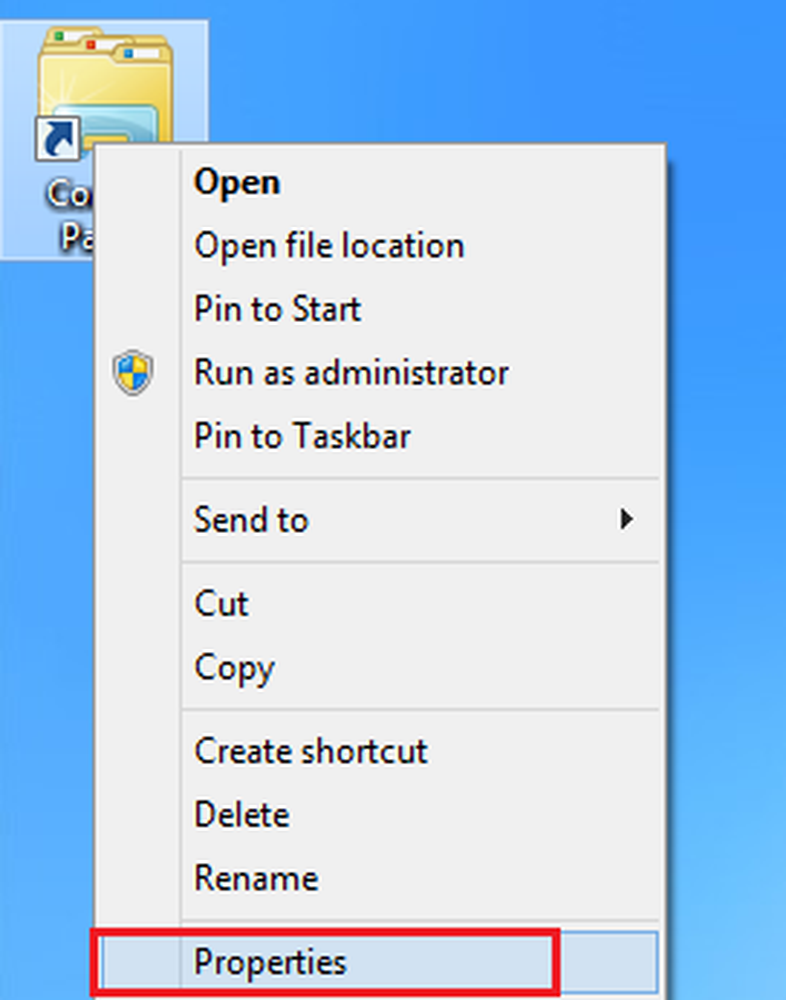

Er verschijnt een venster Wijzig pictogram op uw computerscherm. Voer het volgende adres in het tekstvak daar in:
% SystemRoot% \ system32 \ shell32.dll
en druk op OK.
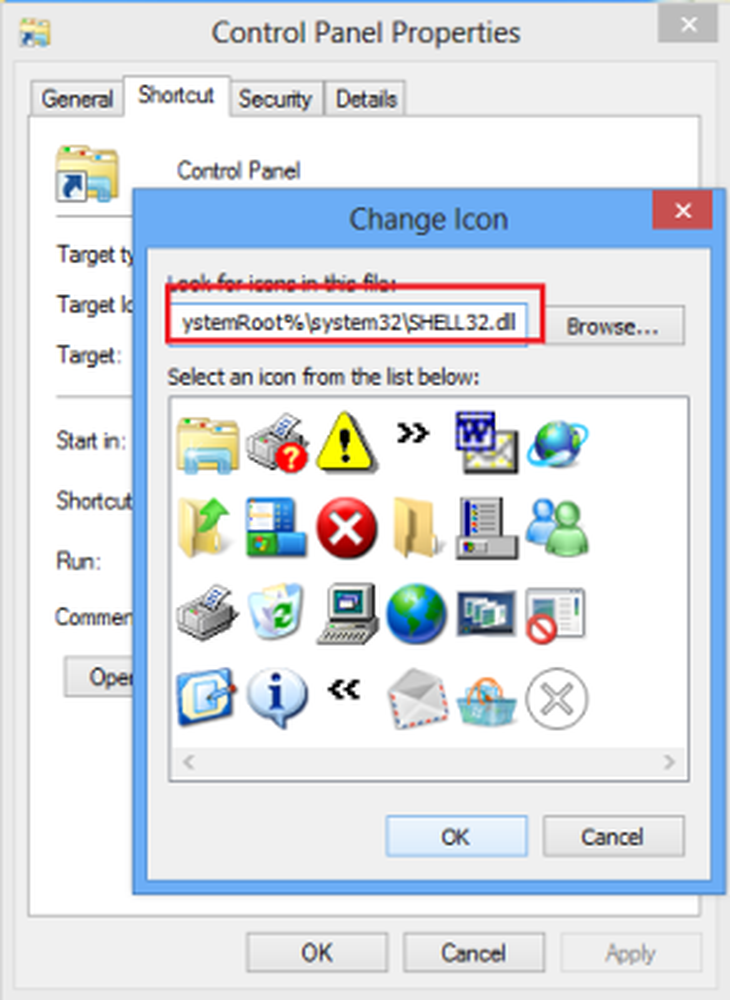
Zoek vervolgens het pictogram van het Configuratiescherm en klik nogmaals op OK.
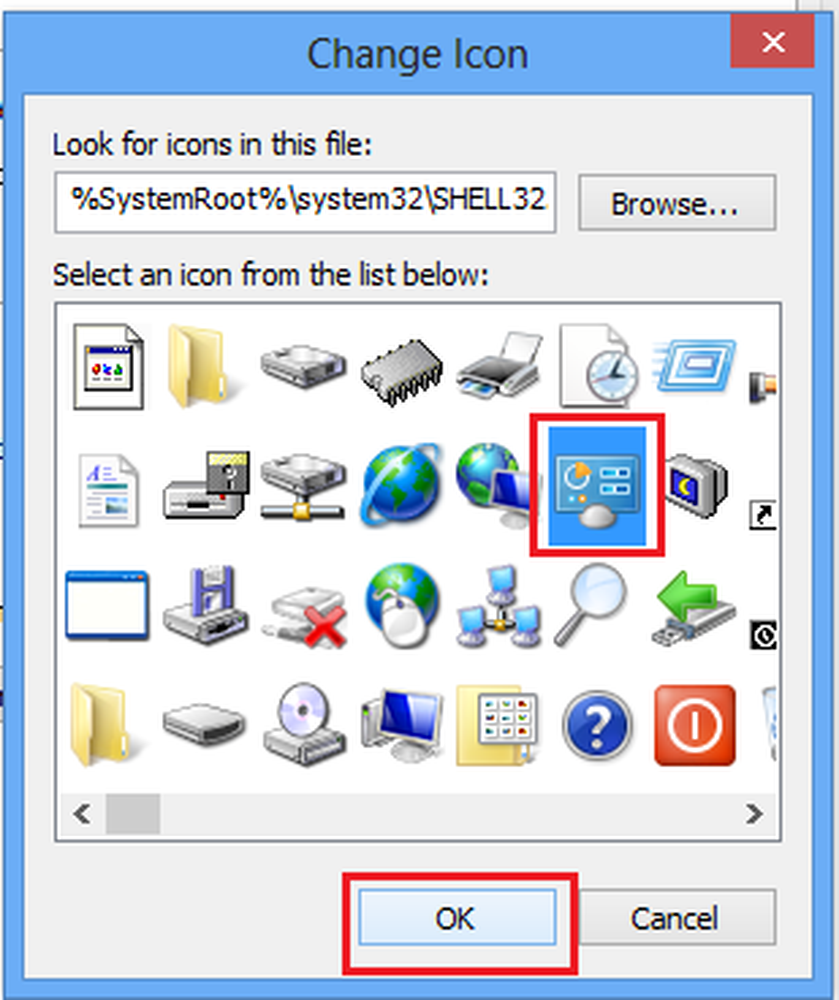
Klik ten slotte met de rechtermuisknop op het Bedieningspaneel op het bureaubladpictogram en kies 'Pin to Start' in het contextmenu.
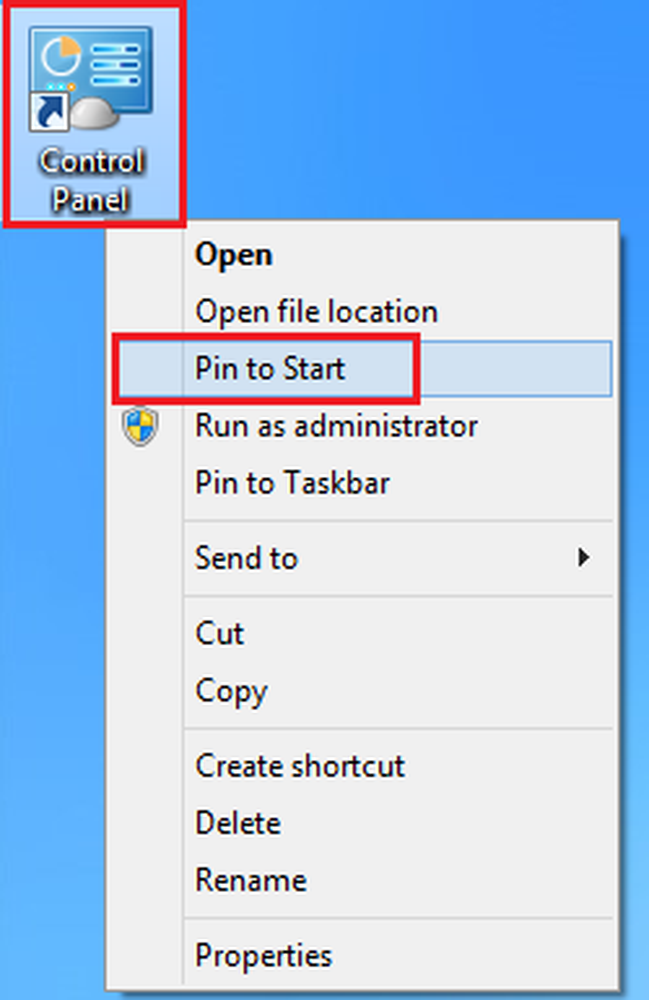
Dat is het! Ga naar het startscherm en je zult zien dat het bedieningspaneel daar is vastgezet.